- Μέρος 1: Εγγραφή οθόνης Android με ενσωματωμένη δυνατότητα εγγραφής
- Μέρος 2: Top 5 Android Screen Recorder APPs
- Μέρος 3: Εγγραφή Android Screen Recorder με FoneLab Screen Recorder
- Μέρος 4: Πώς να ανακτήσετε τα χαμένα δεδομένα Android
- Μέρος 5: Συχνές ερωτήσεις σχετικά με την εγγραφή βίντεο και ήχου οθόνης Android
- Εγγραφή οθόνης
- Mac βίντεο εγγραφής
- Windows Video Recorder
- Mac Audio Recorder
- Windows Audio Recorder
- Εγγραφή κάμερας Web
- Εγγραφή παιχνιδιών
- Εγγραφή συσκέψεων
- Εγγραφή κλήσης Messenger
- Εγγραφή Skype
- Εγγραφή μαθήματος
- Εγγραφή παρουσίασης
- Chrome Recorder
- Εγγραφή του Firefox
- Screenshot σε Windows
- Στιγμιότυπο οθόνης σε Mac
Καλύτερος οδηγός για Ultimate Android Screen Recorder Apk και λογισμικό
 αναρτήθηκε από Λίζα Οου / 27 Οκτωβρίου 2022 16:00
αναρτήθηκε από Λίζα Οου / 27 Οκτωβρίου 2022 16:00Έχετε βαρεθεί να χρησιμοποιείτε ένα μέσο εργαλείο ή εφαρμογή για εγγραφή οθόνης σε Android 11 ή περισσότερες συσκευές Android; Λοιπόν, μπορείτε να χρησιμοποιήσετε αξιόλογα εργαλεία και εφαρμογές για να βελτιώσετε τις συσκευές σας. Η εγγραφή οθόνης σάς επιτρέπει να αποθηκεύετε διάφορα βίντεο στο τηλέφωνό σας χωρίς να χρειάζεται να τα κατεβάσετε. Σας επιτρέπει επίσης να δημιουργείτε τα δικά σας βίντεο χρησιμοποιώντας μόνο τη συσκευή σας και τα περιεχόμενα μέσα σε αυτήν.

Οι άνθρωποι συχνά καταγράφουν βίντεο που βρίσκουν ενδιαφέροντα στο διαδίκτυο για να τα παρακολουθήσουν ξανά εκτός σύνδεσης αργότερα. Ένα παράδειγμα είναι η αγαπημένη σας σειρά. Μπορείτε να ηχογραφήσετε τα αγαπημένα σας επεισόδια στο YouTube ή οπουδήποτε και να τα επαναλάβετε για να τα παρατηρήσετε με περισσότερες λεπτομέρειες. Από την άλλη πλευρά, αν σας αρέσει η παραγωγή εκπαιδευτικών βίντεο, μπορείτε να χρησιμοποιήσετε την εγγραφή οθόνης για να δουν οι θεατές τα βήματα πιο καθαρά, καθώς καταγράφετε την ίδια την οθόνη της συσκευής σας. Ένα άλλο είναι καταγραφή του παιχνιδιού σας για να τα ελέγξετε μετά και να δείτε τι μπορείτε να βελτιώσετε περισσότερο.
Πράγματι, η εγγραφή οθόνης μας επιτρέπει να κάνουμε πολλά πράγματα. Ξέρεις όμως τι είναι καλύτερο; Είναι να αποθηκεύσετε αυτά τα βίντεο στην καλύτερη ποιότητά τους χρησιμοποιώντας τα καλύτερα εργαλεία. Συνεχίστε να διαβάζετε παρακάτω για να ανακαλύψετε τις καλύτερες συσκευές εγγραφής οθόνης Android και να μάθετε πώς να τις χρησιμοποιείτε με εύκολες οδηγίες.

Λίστα οδηγών
Μέρος 1. Καλύτερο Android Screen Recorder - FoneLab Screen Recorder
Όταν πρόκειται για εγγραφή οθόνης, το ιδιαίτερα συνιστώμενο εργαλείο είναι το FoneLab οθόνη εγγραφής. Αυτό το λογισμικό τρέχει τόσο σε κινητά τηλέφωνα όσο και σε υπολογιστές. Σας επιτρέπει να βίντεο εγγραφής χωρίς να χάσουν την αρχική τους ποιότητα, ενώ σας δίνει ακόμη και την επιλογή να εγγράψετε ολόκληρη την οθόνη ή να την προσαρμόσετε σύμφωνα με τις προτιμήσεις σας. Το FoneLab Screen Recorder έχει τη δυνατότητα λήψης βίντεο, ήχου και ήχου ή φωνής μικροφώνου, στα οποία μπορείτε να ρυθμίστε την ένταση. Επιπλέον, μπορείτε να τραβήξετε ένα στιγμιότυπο οθόνης ενώ όλα αυτά είναι σε εξέλιξη. Αυτές είναι μόνο μερικές από τις δυνατότητες που μπορεί να σας προσφέρει η καλύτερη συσκευή εγγραφής οθόνης Android. Μπορείτε να εξερευνήσετε περισσότερες από τις λειτουργίες του μόλις το εγκαταστήσετε και να το δοκιμάσετε.
Το FoneLab Screen Recorder σας επιτρέπει να καταγράφετε video, audio, online tutorial, κ.λπ. στα Windows / Mac και μπορείτε εύκολα να προσαρμόσετε το μέγεθος, να επεξεργαστείτε το βίντεο ή τον ήχο και πολλά άλλα.
- Καταγράψτε βίντεο, ήχο, κάμερα και τραβήξτε στιγμιότυπα οθόνης σε Windows / Mac.
- Προεπισκόπηση δεδομένων πριν από την αποθήκευση.
- Είναι ασφαλές και εύκολο στη χρήση.
Καθοδηγηθείτε από τις παρακάτω οδηγίες για να μάθετε πώς να εγγράφετε οθόνη στο Android Samsung χρησιμοποιώντας την καλύτερη συσκευή εγγραφής οθόνης Android, FoneLab οθόνη εγγραφής:
Βήμα 1Επισκεφτείτε τον επίσημο ιστότοπο του FoneLab Screen Recorder για να κατεβάσετε το λογισμικό δωρεάν. Αφού ολοκληρωθεί η λήψη, ανοίξτε το αρχείο για εγκατάσταση. Επιτρέψτε του να κάνει αλλαγές στη συσκευή σας, ώστε να εγκατασταθεί χωρίς επιπλοκές. Στη συνέχεια θα ξεκινήσει η εγκατάσταση ρυθμίσεων. Περιμένετε και μετά ξεκινήστε το εργαλείο για να εκτελεστεί στον υπολογιστή σας.
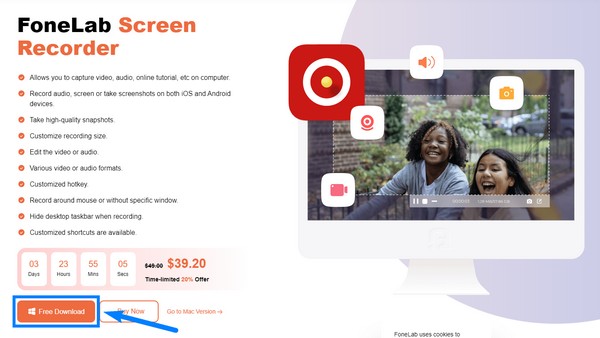
Βήμα 2Οι δυνατότητες του FoneLab Screen Recorder θα βρίσκονται στην κύρια διεπαφή. Διαθέτει βίντεο, ήχο και εγγραφή παιχνιδιών εάν θέλετε να εγγράψετε την οθόνη στον υπολογιστή σας. Τα πρόσθετα χαρακτηριστικά βρίσκονται στα μίνι κουτιά στη δεξιά πλευρά της διεπαφής. Διαθέτει λειτουργία εγγραφής οθόνης σε παράθυρο, κάμερα web, τηλέφωνο και άλλα. Σε αυτήν την περίπτωση, επιλέξτε το εικονίδιο τηλεφώνου.
Βήμα 3Θα υπάρχουν δύο επιλογές στην ακόλουθη διεπαφή. Η συσκευή εγγραφής iOS και η Android Recorder. Επιλέξτε το αριστερό πλαίσιο για την επιλογή εγγραφής οθόνης χρησιμοποιώντας το τηλέφωνό σας Android.
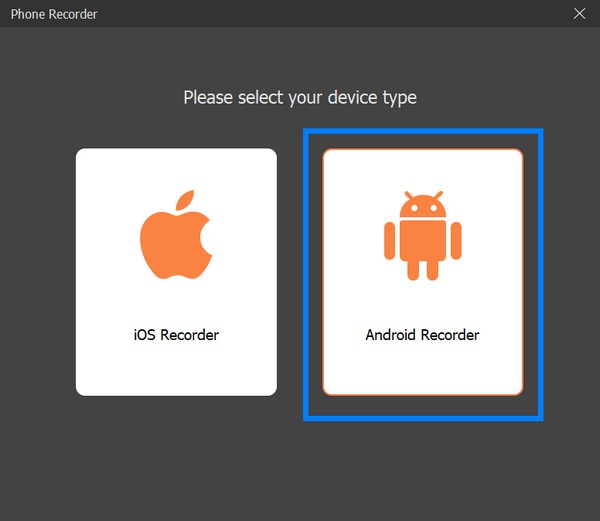
Βήμα 4Για να συνδεθείτε χρησιμοποιώντας μια σύνδεση Wi-Fi, εγκαταστήστε την εφαρμογή FoneLab Mirror στο τηλέφωνό σας Android. Βεβαιωθείτε ότι είναι συνδεδεμένο στο ίδιο δίκτυο Διαδικτύου με τον υπολογιστή σας. Στη συνέχεια, πατήστε το Ανιχνεύουν εικονίδιο στη διεπαφή της εφαρμογής για να την αφήσετε να συνδεθεί στον υπολογιστή σας. Διαφορετικά, μπορείτε επίσης να χρησιμοποιήσετε τον κωδικό PIN ή τον κωδικό QR. Και αν αντιμετωπίζετε δυσκολίες στη σύνδεση μέσω Wi-Fi, δοκιμάστε τη μέθοδο σύνδεσης USB για να συνδέσετε τις συσκευές σας.
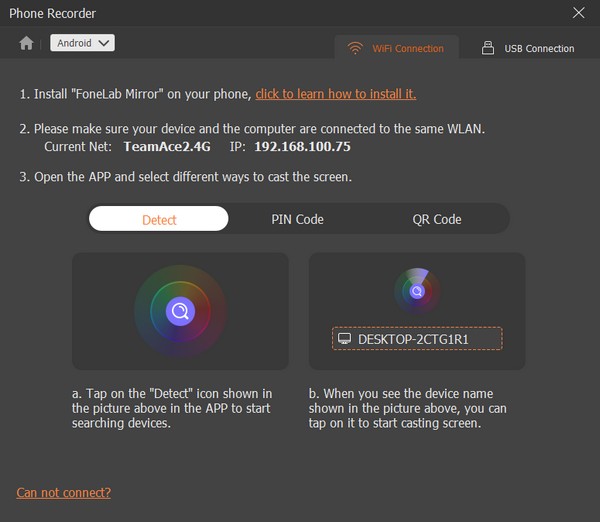
Βήμα 5Βεβαιωθείτε ότι έχετε παραχωρήσει άδεια στην εφαρμογή FoneLab Mirror για να της επιτρέψετε να καταγράφει την οθόνη του τηλεφώνου σας Android. Μόλις συνδεθείτε με επιτυχία, το FoneLab Screen Recorder θα αρχίσει να αντικατοπτρίζει την οθόνη της συσκευής σας. Τότε μπορείτε να χτυπήσετε το Ρεκόρ κουμπί ανά πάσα στιγμή που είστε έτοιμοι να εγγράψετε ό,τι θέλετε στην οθόνη του τηλεφώνου σας Android.
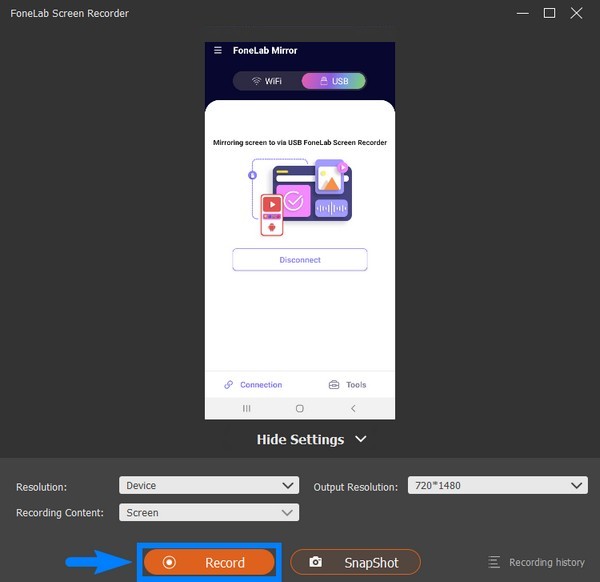
Το FoneLab Screen Recorder σας επιτρέπει να καταγράφετε video, audio, online tutorial, κ.λπ. στα Windows / Mac και μπορείτε εύκολα να προσαρμόσετε το μέγεθος, να επεξεργαστείτε το βίντεο ή τον ήχο και πολλά άλλα.
- Καταγράψτε βίντεο, ήχο, κάμερα και τραβήξτε στιγμιότυπα οθόνης σε Windows / Mac.
- Προεπισκόπηση δεδομένων πριν από την αποθήκευση.
- Είναι ασφαλές και εύκολο στη χρήση.
Μέρος 2. Εγγραφή οθόνης Android με εφαρμογές τρίτων στο Android
Εκτός από το καλύτερο εργαλείο εγγραφής οθόνης στον υπολογιστή, μπορείτε επίσης να χρησιμοποιήσετε εφαρμογές τρίτων στο τηλέφωνό σας Android για την εγγραφή της οθόνης σας. Ακολουθούν 2 από τα apk της συσκευής εγγραφής οθόνης Android:
Mobizen Screen Recorder
Το Mobizen Screen Recorder είναι μια από τις καλύτερες εφαρμογές του 2016, επιλεγμένη από την Google. Με το Mobizen Screen Recorder, μπορείτε να εγγράψετε οθόνη, να επεξεργαστείτε και να σχεδιάσετε και να δημιουργήσετε GIF σε μία εφαρμογή. Σας αφήνει εγγραφή βίντεο χωρίς υδατογράφημα και προσθέτει ακόμη και BGM στις εγγραφές βίντεο. Ωστόσο, αυτό χρησιμοποιεί περισσότερη ισχύ μπαταρίας σε σύγκριση με άλλες εφαρμογές εγγραφής οθόνης Android. Ως εκ τούτου, μπορεί να εξαντλήσει τη ζωή του πιο γρήγορα.
Καθοδηγηθείτε από τις παρακάτω οδηγίες για να μάθετε πώς να εγγράφετε οθόνη με το Mobizen Screen Recorder:
Βήμα 1Αποκτήστε πρόσβαση στο Google Play Store στο τηλέφωνό σας και εγκαταστήστε το Mobizen Screen recorder.
Βήμα 2Μετά την εγκατάσταση, ανοίξτε την εφαρμογή. ο κύκλος αέρα θα εμφανιστεί στη συνέχεια. Κάντε κλικ σε αυτό και, στη συνέχεια, πατήστε το ρεκόρ κουμπί για να ξεκινήσει η εγγραφή της οθόνης του τηλεφώνου σας Android.
Βήμα 3Μόλις ολοκληρώσετε την εγγραφή, πατήστε ξανά τον κύκλο αέρα για να επιλέξετε το στάση εικόνισμα. Η εγγραφή βίντεο θα αποθηκευτεί αυτόματα στο τηλέφωνό σας.
Recorder AZ οθόνης
Το AZ Screen Recorder είναι μια συσκευή εγγραφής οθόνης Android που παράγει εγγραφές βίντεο υψηλής ποιότητας με ήχο. Εκτός από την εγγραφή οθόνης, έχει επίσης έναν τόνο χαρακτηριστικών, όπως ΕΠΕΞΕΡΓΑΣΙΑ ΒΙΝΤΕΟ, λήψη οθόνης και πολλά άλλα. Αυτή η εφαρμογή σάς επιτρέπει να εγγράφετε τον εαυτό σας σε ένα μικρό παράθυρο κατά την εγγραφή οθόνης. Επιπλέον, σας επιτρέπει να σχεδιάζετε στην οθόνη του τηλεφώνου σας κατά την εγγραφή βίντεο. Ωστόσο, έχετε υπόψη σας ότι μπορεί να εγγράψει τον ήχο του βίντεο μόνο με το μικρόφωνο του τηλεφώνου, έτσι ώστε ο ήχος να μην έχει την ίδια ποιότητα με το αρχικό βίντεο που εγγράφετε στην οθόνη. Επιπλέον, πρέπει να πληρώσετε για να απολαύσετε τις άλλες λειτουργίες της εφαρμογής.
Καθοδηγηθείτε από τις παρακάτω οδηγίες για την εγγραφή οθόνης σε Android 11 και άλλα με το AZ Screen Recorder:
Βήμα 1Επισκεφτείτε το Google Play Store και εγκαταστήστε το AZ Screen Recorder στο τηλέφωνό σας Android.
Βήμα 2Μόλις το εκτελέσετε στο τηλέφωνό σας, ένα μικρό κύκλος ελέγχου θα εμφανιστεί στην οθόνη σας. Πατήστε το για να απλωθούν οι επιλογές γύρω από τον κύκλο.
Βήμα 3Αγγίξτε το ρεκόρ κουμπί για να ξεκινήσει η εγγραφή οθόνης. Στη συνέχεια, τραβήξτε προς τα κάτω τον πίνακα ειδοποιήσεων και από εκεί, πατήστε stop για να σταματήσετε και να αποθηκεύσετε την εγγραφή οθόνης.
Το FoneLab Screen Recorder σας επιτρέπει να καταγράφετε video, audio, online tutorial, κ.λπ. στα Windows / Mac και μπορείτε εύκολα να προσαρμόσετε το μέγεθος, να επεξεργαστείτε το βίντεο ή τον ήχο και πολλά άλλα.
- Καταγράψτε βίντεο, ήχο, κάμερα και τραβήξτε στιγμιότυπα οθόνης σε Windows / Mac.
- Προεπισκόπηση δεδομένων πριν από την αποθήκευση.
- Είναι ασφαλές και εύκολο στη χρήση.
Μέρος 3. Συχνές ερωτήσεις σχετικά με το Android Screen Recorder
Το FoneLab Screen Recorder παρέχει ποιοτικούς ήχους με τις εγγραφές βίντεο του;
Ναι, ισχύει απολύτως. FoneLab οθόνη εγγραφής έχει μικρόφωνο ακύρωση θορύβου λειτουργία που εξαλείφει τους περιττούς θορύβους από τις εγγραφές οθόνης. Επίσης, διαθέτει δυνατότητα βελτίωσης μικροφώνου που βελτιώνει περαιτέρω την ποιότητα των ήχων των βίντεο.
Μπορεί το Mobizen Screen Recorder να παράγει βίντεο HD;
Ναι μπορεί. Πριν από την εγγραφή οθόνης, το Mobizen Screen Recorder σάς δίνει την ελευθερία να επιλέξετε την επιθυμητή ανάλυση βίντεο και να προσαρμόσετε τις άλλες λειτουργίες του στις ρυθμίσεις. Αλλά ακόμη και με τις ευέλικτες επιλογές βίντεο, περιμένετε ότι η ποιότητα ήχου της εφαρμογής θα είναι χαμηλή.
Χρειάζεται να αγοράσω το AZ Screen Recorder για να χρησιμοποιήσω την εφαρμογή;
Όχι. Εάν πρόκειται να χρησιμοποιήσετε μόνο τις βασικές λειτουργίες, δεν χρειάζεται. Ωστόσο, πρέπει να πληρώσετε εάν θέλετε να χρησιμοποιήσετε τις καλύτερες δυνατότητες.
Από τις μεθόδους που αναφέρονται παραπάνω, FoneLab οθόνη εγγραφής είναι η συσκευή εγγραφής οθόνης Android που έχει σχεδόν τα πάντα. Οι άλλες εφαρμογές είναι επίσης καλές, αλλά οι δυνατότητες που θα μπορούσε να παρέχει αυτό το εργαλείο στην εγγραφή οθόνης είναι απεριόριστες. Δοκιμάστε το λοιπόν τώρα.
Το FoneLab Screen Recorder σας επιτρέπει να καταγράφετε video, audio, online tutorial, κ.λπ. στα Windows / Mac και μπορείτε εύκολα να προσαρμόσετε το μέγεθος, να επεξεργαστείτε το βίντεο ή τον ήχο και πολλά άλλα.
- Καταγράψτε βίντεο, ήχο, κάμερα και τραβήξτε στιγμιότυπα οθόνης σε Windows / Mac.
- Προεπισκόπηση δεδομένων πριν από την αποθήκευση.
- Είναι ασφαλές και εύκολο στη χρήση.
